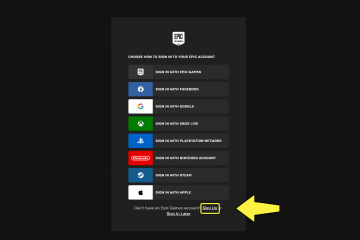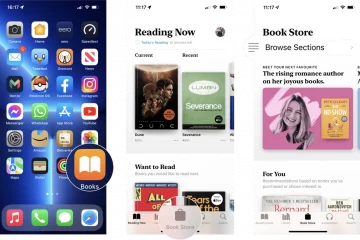許多現代電視都可以錄製直播電視,但每個品牌將該選項隱藏在略有不同的位置,並且通常需要額外的存儲空間或單獨的 DVR 盒。
本指南介紹了在智能電視上錄製電視節目的主要方法,包括 USB 錄製、有線或衛星 DVR、無線錄像機以及流媒體應用程序內的雲 DVR。在開始之前,您還會看到您需要什麼,以及每個智能電視錄製設置仍然存在的限制。
在智能電視上錄製電視之前需要什麼
在嘗試在 Samsung、LG、Sony、Roku 或 Fire TV 上錄製電視之前,請檢查一些基礎知識,這樣您就不會在您的設備不支持的功能上浪費時間。
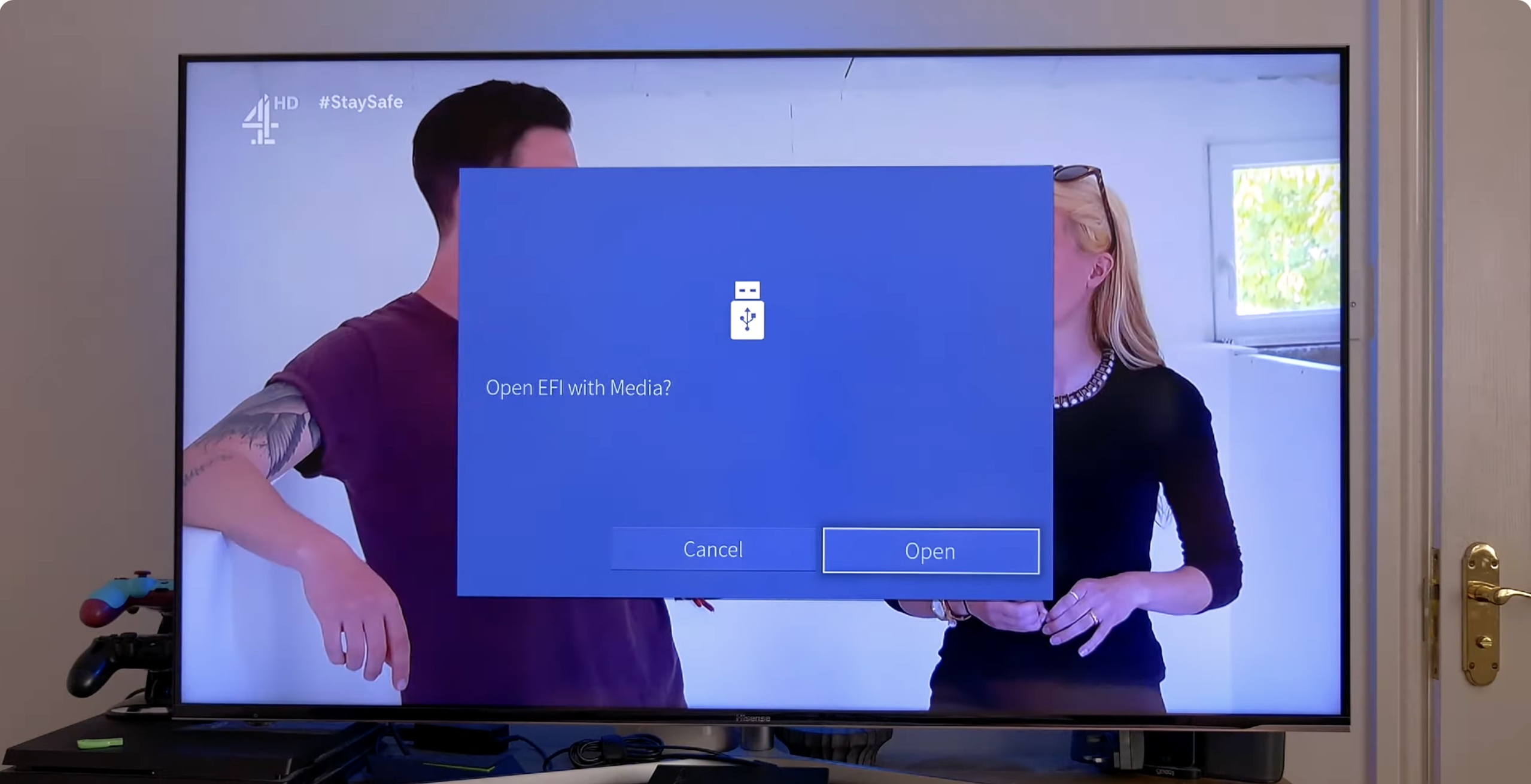 內置調諧器:確認您的智能電視具有內置電視調諧器和天線或電纜輸入,而不僅僅是流媒體應用程序。 用戶手冊:查找名為“PVR”、“時間平移”、“DVR”、“USB 錄製”或“數字錄製”的部分。 存儲設備:要進行 USB 錄製,請準備一個具有足夠可用空間的空白閃存驅動器或外部硬盤驅動器。 信號良好:確保您的天線、有線電視盒或衛星接收器向電視提供穩定的高清信號。 直播電視來源:決定您要錄製的內容:無線頻道、有線、衛星或來自流媒體服務的直播電視。
內置調諧器:確認您的智能電視具有內置電視調諧器和天線或電纜輸入,而不僅僅是流媒體應用程序。 用戶手冊:查找名為“PVR”、“時間平移”、“DVR”、“USB 錄製”或“數字錄製”的部分。 存儲設備:要進行 USB 錄製,請準備一個具有足夠可用空間的空白閃存驅動器或外部硬盤驅動器。 信號良好:確保您的天線、有線電視盒或衛星接收器向電視提供穩定的高清信號。 直播電視來源:決定您要錄製的內容:無線頻道、有線、衛星或來自流媒體服務的直播電視。
如果您的手冊沒有提到任何錄製或暫停直播電視的方法,您的智能電視可能無法自行錄製,您需要單獨的 DVR 解決方案。
方法 1:在智能電視上使用內置 PVR 錄製
許多歐洲和一些國際型號都包含內置個人錄像機 (PVR) 或“時間平移”功能。這樣您就可以將電視節目直接錄製到 USB 驅動器或硬盤上,而無需購買額外的硬件。
在智能電視上設置 USB 錄製
具體的菜單名稱有所不同,但當您想要在智能電視上錄製直播電視節目時,大多數品牌都遵循類似的流程。
將兼容的 USB 閃存驅動器或外部硬盤驅動器插入智能電視上的 USB 端口。 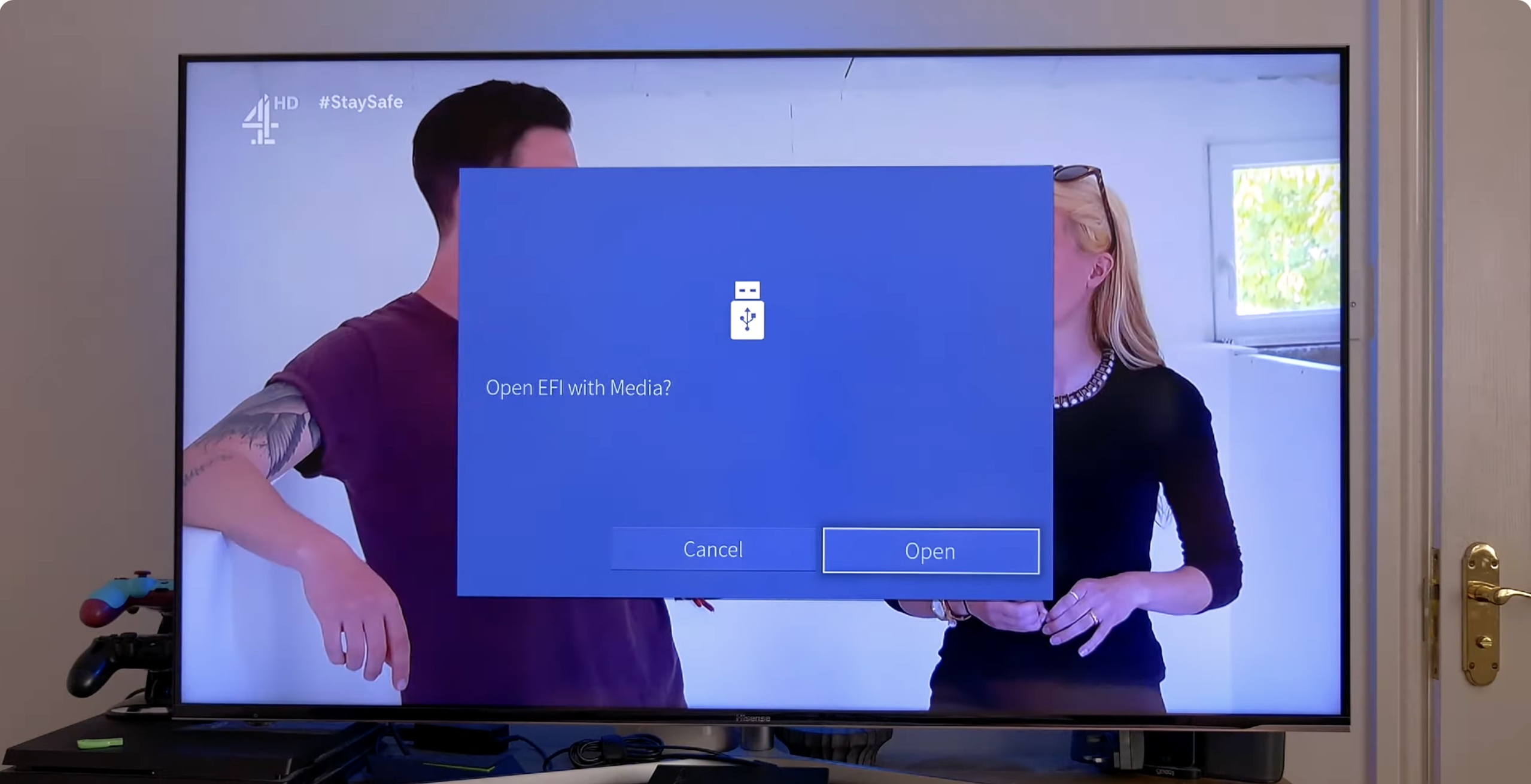 使用遙控器打開設置或廣播,然後查找諸如以下選項PVR、錄音或時移。 按照提示格式化 USB 驅動器,以便電視可以使用它進行錄製。這通常會刪除任何現有文件。 使用內置調諧器調諧到您想要錄製的直播頻道。 按遙控器上的錄製或紅點按鈕,或從屏幕上的頻道信息欄中選擇錄製。
使用遙控器打開設置或廣播,然後查找諸如以下選項PVR、錄音或時移。 按照提示格式化 USB 驅動器,以便電視可以使用它進行錄製。這通常會刪除任何現有文件。 使用內置調諧器調諧到您想要錄製的直播頻道。 按遙控器上的錄製或紅點按鈕,或從屏幕上的頻道信息欄中選擇錄製。 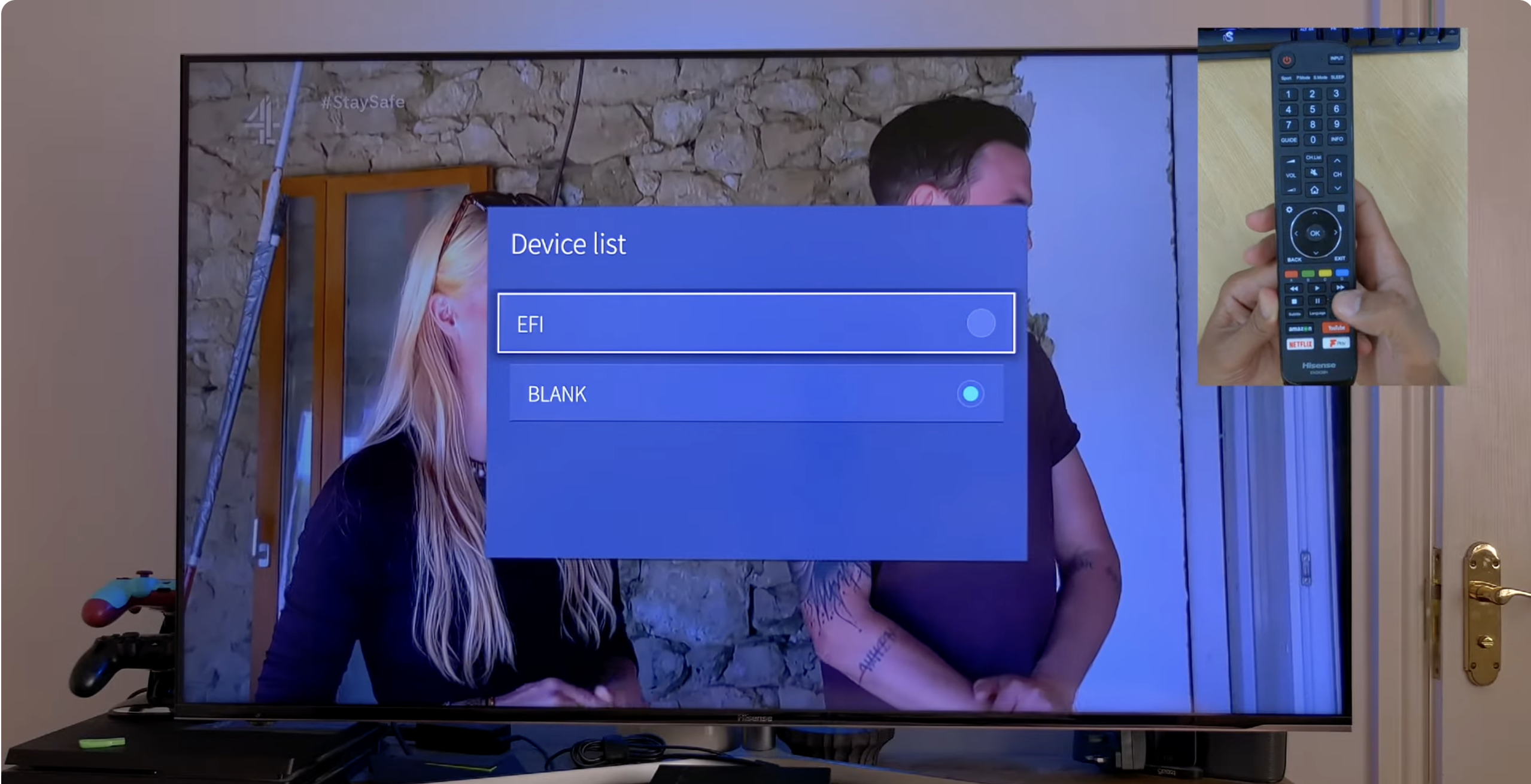
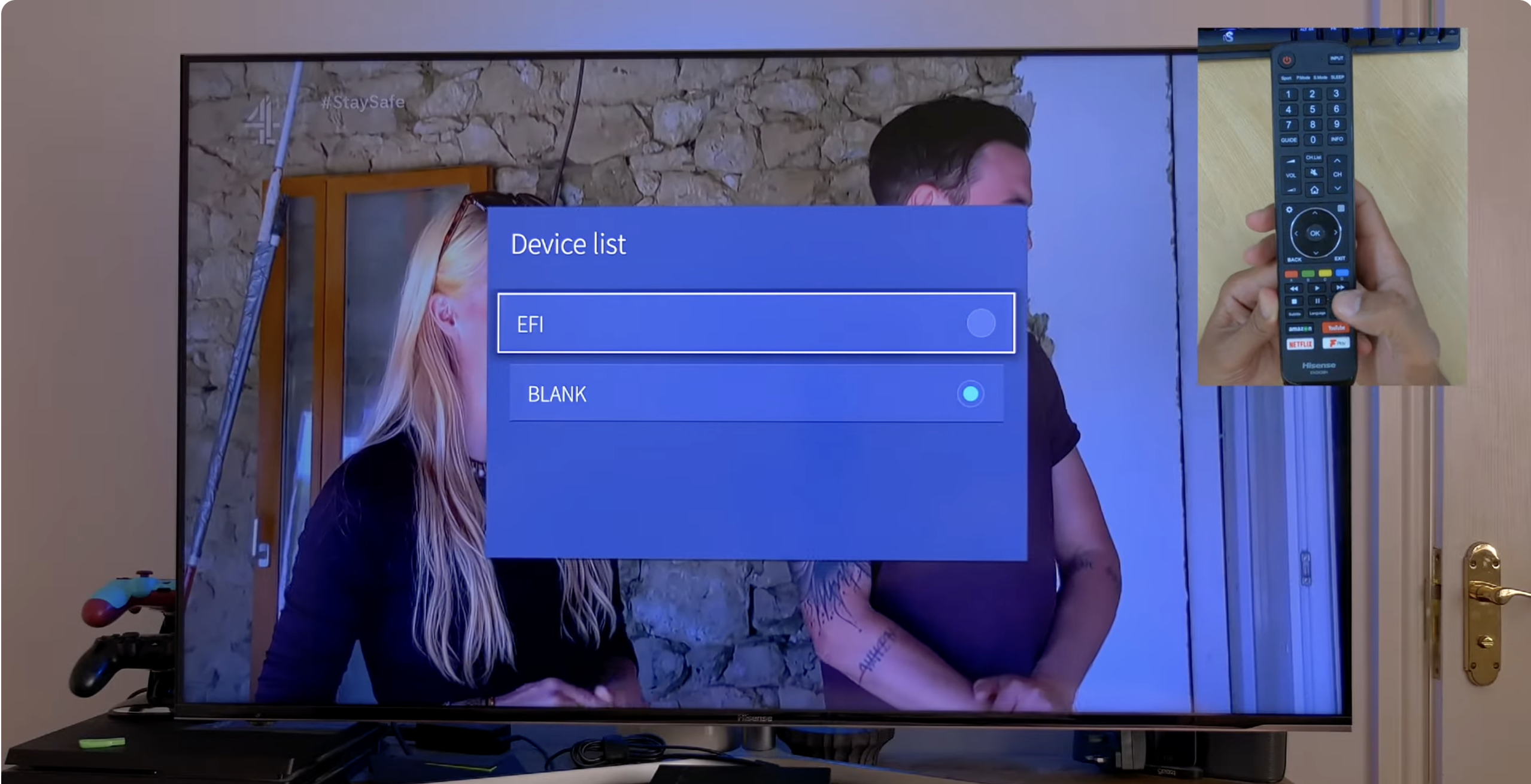 要安排未來的節目,請打開節目指南,突出顯示該節目,然後選擇錄製或安排錄製。 稍後打開錄製的電視或USB 錄製菜單來播放、刪除或管理錄製的電視節目。
要安排未來的節目,請打開節目指南,突出顯示該節目,然後選擇錄製或安排錄製。 稍後打開錄製的電視或USB 錄製菜單來播放、刪除或管理錄製的電視節目。 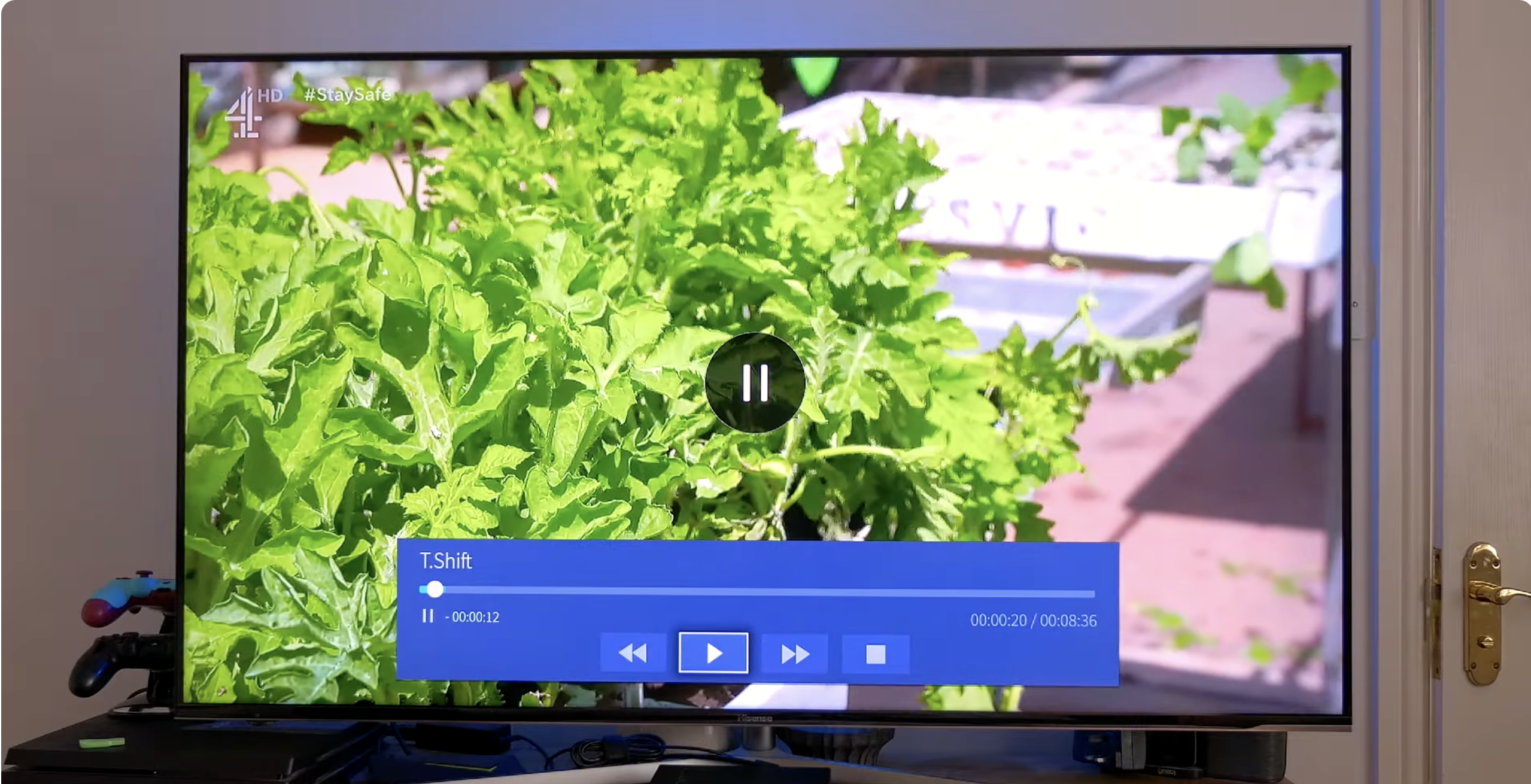
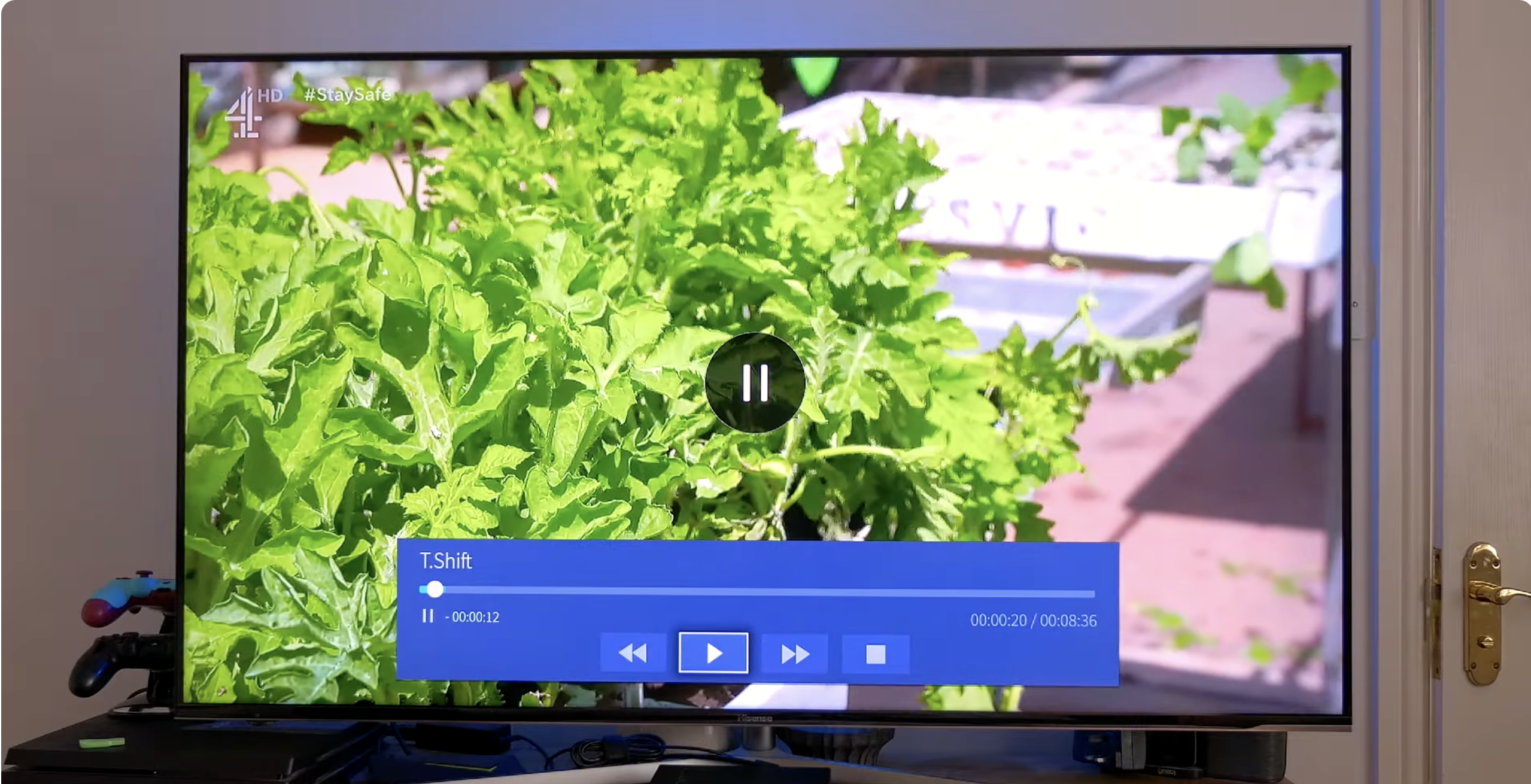
在某些三星智能電視型號上,此功能稱為“USB HDD 錄製”,而 LG 通常將其標記為“時間機器”或“時間平移”。索尼和松下智能電視在部分型號上提供類似的 USB 錄製功能。
方法 2:將電視節目錄製到外部 USB 驅動器
即使電視未提及 PVR,某些型號仍然允許在連接外部 USB 驅動器時進行基本錄製或暫停直播電視。當您詢問如何在沒有完整 DVR 的情況下在智能電視上錄製電視節目時,這是最簡單的答案之一。
使用 USB 3.0 閃存驅動器,或者更好的是,使用供電的外部硬盤驅動器進行長時間高清錄製。 將驅動器格式化為電視要求的文件系統,通常是 exFAT 或 NTFS。 格式化後,通過錄製一個簡短的節目並播放來測試設置。 將驅動器插入同一個 USB 端口,以便電視始終識別您的錄音。
大多數電視都會對這些錄音進行加密,因此您通常無法在電腦或其他電視上播放它們。將此方法視為僅在一台智能電視上時移節目的方法。
方法 3:使用有線或衛星提供商的 DVR
如果您訂閱有線或衛星電視,在智能電視上錄製電視節目的最簡單方法是讓提供商的 DVR 處理一切。您的電視僅顯示盒子的 HDMI 輸出。
使用 HDMI 電纜將 DVR 盒子連接到您的智能電視。 將智能電視輸入設置為 DVR 使用的 HDMI 端口。 使用 DVR 遙控器打開屏幕指南並找到您要保存的節目。 從 DVR 菜單中選擇錄製或錄製系列。 稍後打開 DVR 的錄製部分即可觀看、刪除或管理已保存的電視劇集。
無論您使用 Xfinity、Spectrum、Cox、DirecTV 還是其他提供商,此方法的工作原理都是相同的。智能電視本身不會進行錄製;它只是顯示 HDMI 信號,從而避免了許多智能電視錄製限制。
方法 4:為天線頻道添加無線 DVR
如果您切斷電源並觀看免費的天線頻道,您仍然可以使用無線 DVR 在智能電視上錄製廣播電視。流行的選項包括 Tablo、HDHomeRun 和類似的網絡 DVR 盒。
將室內或屋頂天線連接到無線 DVR 的天線輸入。 如果設備需要,將外部硬盤驅動器連接到 DVR 進行存儲。 通過以太網或 Wi-Fi 將 DVR 連接到家庭路由器。 從應用程序商店在智能電視上安裝匹配的 DVR 應用程序,例如 Tablo 或 HDHomeRun 應用程序。 使用應用程序的實時指南選擇節目,然後選擇錄製或錄製系列。 稍後打開 DVR 應用的錄製選項卡,即可在家中任何兼容設備上觀看或刪除保存的電視節目。
此方法可讓您在網絡上的任何位置錄製直播電視,而不僅僅是在單個屏幕上,如果您擁有多台智能電視或流媒體盒子,這會很有幫助。
方法 5:在流媒體應用程序中使用雲 DVR 錄製電視
直播電視流媒體服務現在將雲 DVR 存儲直接捆綁在其應用程序中,您可以在大多數智能電視上運行這些應用程序。如果您已經通過 YouTube TV、Hulu With Live TV、Fubo 或 DirecTV Stream 觀看直播電視,這通常是最佳選擇。
在智能電視上安裝直播電視流應用程序並使用您的帳戶登錄。 打開實時指南並突出顯示您要保存的頻道或節目。 在顯示詳細信息中查找加號、記錄或添加到庫按鈕。 選擇您要僅錄製本次播出還是整個系列。 稍後,打開應用程序的庫或錄製部分,即可在任何支持的設備上觀看雲 DVR 錄製內容。
雲 DVR 在智能電視、流媒體棒、手機和平板電腦上的工作方式相同,這使其成為錄製直播電視的最靈活方法之一,無需擔心本地存儲限制。
方法 6:使用獨立 HDMI 錄像機
如果上述方法都不適合您的設置,HDMI 錄像機可以從連接到智能電視的有線電視盒、流媒體棒或遊戲機捕獲視頻。此方法通常針對高級用戶。
購買支持您所需的分辨率和幀速率的 HDMI 錄像機。 將流媒體盒或控制台的 HDMI 輸出連接到 HDMI 錄像機輸入。 將 HDMI 錄像機輸出連接到智能電視的 HDMI 端口。 將大容量 USB 驅動器或 SD 卡連接至錄音機進行存儲。 當您通過設備觀看電視時,使用錄音機遙控器開始和停止錄音。
由於 HDCP 複製保護,HDMI 錄像機可能無法與所有應用或設備兼容,因此請將此視為最後的選擇,而不是在智能電視上錄製電視節目的主要方式。
智能電視錄製問題疑難解答
即使您按照每一步操作,錄製有時也會失敗或看起來比預期更糟糕。這些簡單的檢查可以解決大多數智能電視錄製問題。
錄製按鈕不起作用:確保您通過內置調諧器觀看直播電視,而不是通過電視無法錄製的外部 HDMI 源。 無法識別 USB 驅動器:按照電視推薦的文件系統重新格式化驅動器,並避免使用集線器或很長的 USB 電纜。 提前停止錄製:如果您的電視支持,請在時間表中添加額外的填充,或者錄製下一個節目作為體育賽事和現場直播活動的備份。 播放卡頓:使用更快的 USB 3.0 驅動器或有源硬盤驅動器,而不是小型閃存驅動器,尤其是對於長高清電影。 沒有剩餘空間:打開您的錄製列表並刪除您已觀看的節目,或移動到更大的外部驅動器或云 DVR 計劃。
摘要
如果您現在詢問如何在智能電視上錄製電視節目,答案取決於您的硬件以及直播電視的來源。一些三星、LG、索尼和松下將錄音直接設置到 USB 驅動器,而另一些則在流媒體應用程序中依賴有線 DVR、天線 DVR 或云 DVR。
對於大多數美國家庭來說,最可靠的設置是將智能電視與提供商 DVR 或包含雲錄製的直播電視流媒體服務結合起來。當您只想對一台電視進行快速本地控制時,USB PVR 錄製效果最佳。
結論
智能電視使暫停、倒帶和錄製電視節目變得比以往更容易,但沒有一種解決方案適合每個客廳。首先檢查您的智能電視是否支持 USB 錄製或 Time Shift。如果是這樣,簡單的外部驅動器通常可以滿足基本需求。
當您的電視缺乏內置 PVR 功能時,請將其與有線或衛星 DVR、無線錄像機或包含雲 DVR 的直播電視流媒體服務配對。無論您選擇哪條路線,您都可以構建一個設置,讓您在智能電視上錄製電視節目,按計劃觀看它們,再也不會錯過最喜歡的連續劇或大型比賽。